Jak uvolnit vnitřní paměť na platformě Android: pokyny krok za krokem
Nejrůznější gadgety se nedávno staly nedílnou součástí života mnoha moderních lidí. Většina vlastníků smartphonů a tablet s operačním systémem Android dříve či později čelí problému nedostatku paměti. V rozpočtových modelech je jeho objem zpravidla ne více než čtyři gigabajty, ale zde je třeba vzít v úvahu, že alespoň čtvrtá část je obsazena samotným operačním systémem.

Všechny moderní hry, stejně jako vysoce kvalitní fotografie, hudba a filmy vyžadují velké množství dostupné paměti. Takže v určitém okamžiku uživatel jednoduše nebude schopen nainstalovat potřebnou aplikaci, stáhne potřebná data. Nedostatek volného prostoru také negativně ovlivňuje rychlost samotného zařízení. Takže, jak uvolnit vnitřní paměť na Androidu? Můžete přenést soubory na externí média a optimalizovat svůj smartphone.
Co je naplněno volným prostorem?
Pochopení, jak uvolnit vnitřní paměť telefonu na "Android", měli byste věnovat pozornost několika bodům. Některé metody mohou být v některých případech účinné, avšak jiné jsou zcela nevhodné.
Než uvolníte vnitřní paměť v systému Android, musíte pochopit, odkud pocházejí data, která naplňují zařízení. Zde jsou některé z nejčastějších možností:
- ukládání fotografií, hudby a videa;
- údaje používané při výměně v sociálních sítích;
- zvukový záznam zvuku;
- data stažená přes Bluetooth nebo Wi-Fi;
- aplikací z Obchodu Play uložených v paměti přístroje.
Jak zabránit uložení souborů do paměti zařízení?
Aby se problém čas od času neopakoval, musíte přesměrovat stahování souborů z paměti zařízení na jiné médium. Například zapnuto paměťová karta (sd karta). Za tímto účelem byste měli změnit nastavení ukládání cesty v nastavení některých aplikací:
- možnosti fotoaparátu;
- volby hlasového záznamníku;
- místo pro stažení prohlížeče;
- umístit do mezipaměti soubory z aplikací;
- regulace instant messengerů;
- kontrola programového nakládání;
- Ovládání GPS navigace.
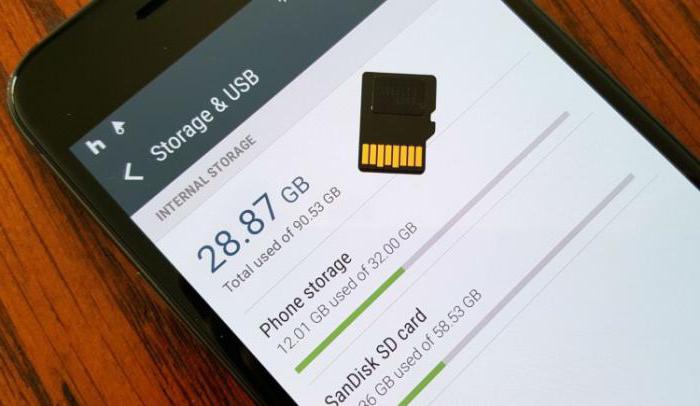 Ve všech výše uvedených nastaveních musí být cesta uvedena v určité složce (nebo v několika složkách: samostatně pro hudbu, video, obrázky a soubory), která se nachází na paměťové kartě.
Ve všech výše uvedených nastaveních musí být cesta uvedena v určité složce (nebo v několika složkách: samostatně pro hudbu, video, obrázky a soubory), která se nachází na paměťové kartě.
Jak přesunout data?
Je lepší přesunout soubory z paměti zařízení na paměťovou kartu v podobných složkách. Pokud nejsou žádné, můžete je vytvořit pomocí libovolného správce souborů, který se stáhne z Obchodu Play nebo připojením zařízení k počítači pomocí kabelu. Přesun na místa s podobnými standardními jmény zabrání zbytečnému zmatku. Složky mají zpravidla následující názvy:
- Bluetooth;
- DCIM;
- stáhnout;
- média;
- filmy;
- hudba;
- video;
- zvuky.
Přenos souborů a vytváření nových složek lze provést dvěma způsoby: přímo pomocí funkcí samotného zařízení nebo pomocí počítače. Není nutné předávat údaje, jejichž účel je v pochybnostech. Přesunutí programových souborů může přispět k výskytu poruch zařízení, měli byste si toho být vědomi, než uvolníte místo ve vnitřní paměti Androidu.
Jak lze soubory přenést přímo do zařízení?
Pro přenos snímků, hudby a videa přímo do zařízení je lepší používat. správce souborů. Jednoduché a spolehlivé použití je aplikace ES Explorer. Hlavní funkcí správce je pracovat se složkami a soubory. Tento správce souborů je velmi světlý, nezahrnuje již malé množství paměti a pohodlné.
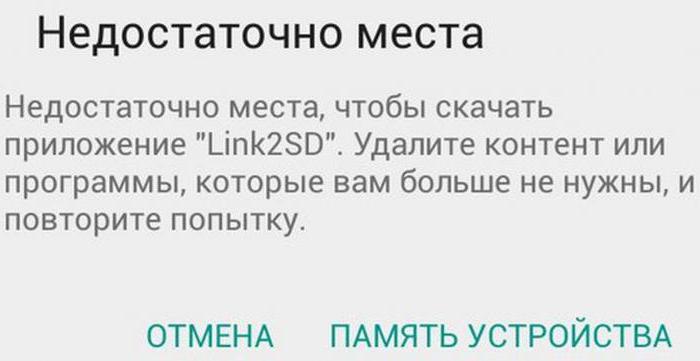
Chcete-li přenést potřebná data, musíte je vybrat jedním dlouhým stisknutím. Při výběru akce "move" byste měli kliknout na kartu "SD-card". Výhodou tohoto správce souborů je, že nabídka vám umožňuje okamžitě vytvořit nové složky pro přenos souborů.
Jak přenášet soubory pomocí počítače?
Chcete-li vymazat vnitřní paměť "Android" pomocí počítače, musíte k němu připojit zařízení pomocí kabelu USB. Chcete-li zajistit, aby data mohla být spravována na smartphonu nebo tabletu, měli by být v počítači nainstalovány specializované programy a ovladače. Tento software se zpravidla instaluje automaticky, ale potřebujete chvíli počkat, až počítač zjistí typ zařízení a nalezne příslušné ovladače v síti.
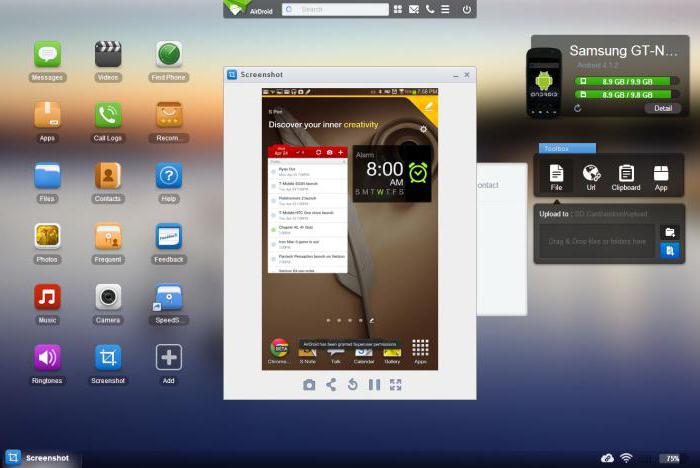
Problémy, které vznikají při přenosu souborů pomocí počítače, lze snadno vyřešit bezplatnou službou AirDroid, která umožňuje připojení zařízení k síti Wi-Fi z dálky. Za prvé, je dobré, že nemusíte dodatečně instalovat žádné programy a ovladače, které by rozpoznaly váš smartphone nebo tablet. Za druhé, tato služba poskytuje komunikační zařízení v delší vzdálenosti než kabel.
A přesto, jak uvolnit systémovou paměť na "Android" prostřednictvím počítače touto metodou? Je to velmi jednoduché - správa dat je možná přes libovolný prohlížeč.
Jak přesunout aplikace na SD kartu?
Jak uvolnit vnitřní paměť na zařízení Android pro uvolnění zařízení? Bezprostředně si všimneme, že to není jednoduchý úkol. Důvodem je, že pro provedení této operace pro aplikace je zpravidla nutné mít zvláštní práva, a sice práva správce, která vám umožní plně spravovat všechny soubory.
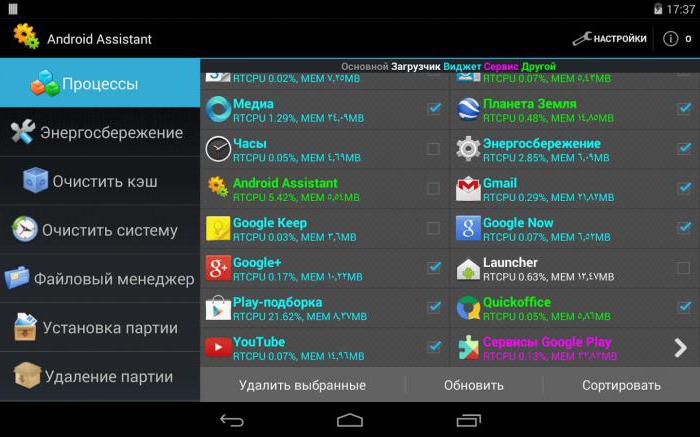
Stav správce můžete získat instalací dalšího softwaru nebo změnou nastavení smartphonu. Ve druhém případě je vše mnohem jednodušší. Zařízení, jejichž nastavení můžete nastavit jako "režim vývojáře", vám umožní provádět mnoho akcí, které nejsou k dispozici běžným uživatelům, například k nastavení falešné lokalizace.
Pokud je již přístup správce povolen, měli byste nainstalovat aplikaci Link2Sd. Umožňuje přenést nainstalované i standardní aplikace z paměti přístroje na paměťovou kartu. Zde však musíte pamatovat, že takové akce mohou vést k poruchám zařízení.
Bez práv administrátora můžete přesunout pouze některé aplikace. Tato akce může být provedena v nastavení zařízení. Standardní metoda však není příliš pohodlná a pokud není touha měnit nastavení, je lepší stáhnout aplikaci aplikace Android Assistant.
Aplikace Android Assistant obsahuje osmnáct nástrojů pro všestrannou práci s Androidem. Aplikace přímo přenášejte následujícím způsobem: otevřete program, přejděte do sekce "Toolkit" a vyberte "App2Sd". Seznam aplikací, které lze přenést.
Také pomocí této aplikace můžete provést komplexní odstranění, což přispěje k optimalizaci a zvýšení rychlosti zařízení.
Jak vyčistit přístroj z nepotřebných odpadků?
Tím, že dokončíte výše uvedené kroky, můžete dosáhnout významného pokroku v procesu vymazání paměti. Jakmile nastavíte správná nastavení, pravděpodobně nebudete muset opakovaně provádět všechny akce. Ale používat informace o tom, jak uvolnit vnitřní paměti na "Android" odstraněním odpadků bude často. Takže instalací speciální aplikace (například Clean Master) můžete proces čištění rychle a jednoduše.
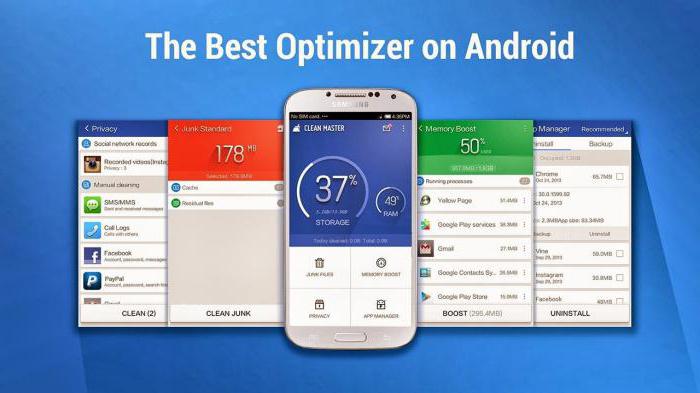
Takzvané odpadky v zařízení, ke kterým dochází skrze nahromadění uložených dat z Internetu, historie prohlížeče, aplikace, je velmi častým jevem. Pravidelné čištění umožňuje zvýšit volný prostor na zařízení a urychlit provádění všech akcí.
Pokud rozebíráte čisticí zařízení z nečistot na příkladu nejoptimálnějšího a nejvhodnějšího programu Clean Master, nebude mít problémy s jeho používáním. Stačí vybrat možnost "odpadky" a kliknout na "čistý". Aplikace, provádějící hloubkovou analýzu, určitě upřesní, které soubory nemusí být odstraněny.
Jak ukládat soubory na internetu?
Chcete-li uvolnit vnitřní paměť na zařízení Android 4.2, můžete použít tzv. Cloud storage. Umožňují nejen ukládání souborů, ale také jejich otevření pomocí různých zařízení. Po instalaci tohoto typu aplikace na smartphone potřebujete k registraci (při prvním zapnutí) pouze přístup k údajům a pak zadejte své uživatelské jméno a heslo.

Je důležité pracovat s úložištěmi cloud a neustálým přístupem k internetu, protože data jsou umístěna ve "virtuální paměti". Mezi nejúspěšnější cloud storage Můžete vybrat Disk Google, Mega úložiště, "Yandex.Disk" nebo Dropbox.
Jak vyrobit kompletní čisticí zařízení?
Chcete-li radikálně vymazat paměť zařízení, musíte úplně odstranit všechna data. Akce se provádí pomocí možnosti "Formátování". Tato položka je zpravidla umístěna v nastavení zařízení v záložce "Zálohování a obnovení dat". Po potvrzení úmyslů uživatele a smazání dat se zařízení restartuje a získá původní vzhled, to znamená, že smartphone nebude mít po zakoupení nainstalované a stažené soubory.

Obecně platí, že instrukce "Jak uvolnit paměť na Androidu" zahrnuje několik etap, z nichž některé jsou vzájemně zaměnitelné. Sekvenční akce různých druhů povedou ke zvýšení volného prostoru, což jistě znamená optimalizaci zařízení.